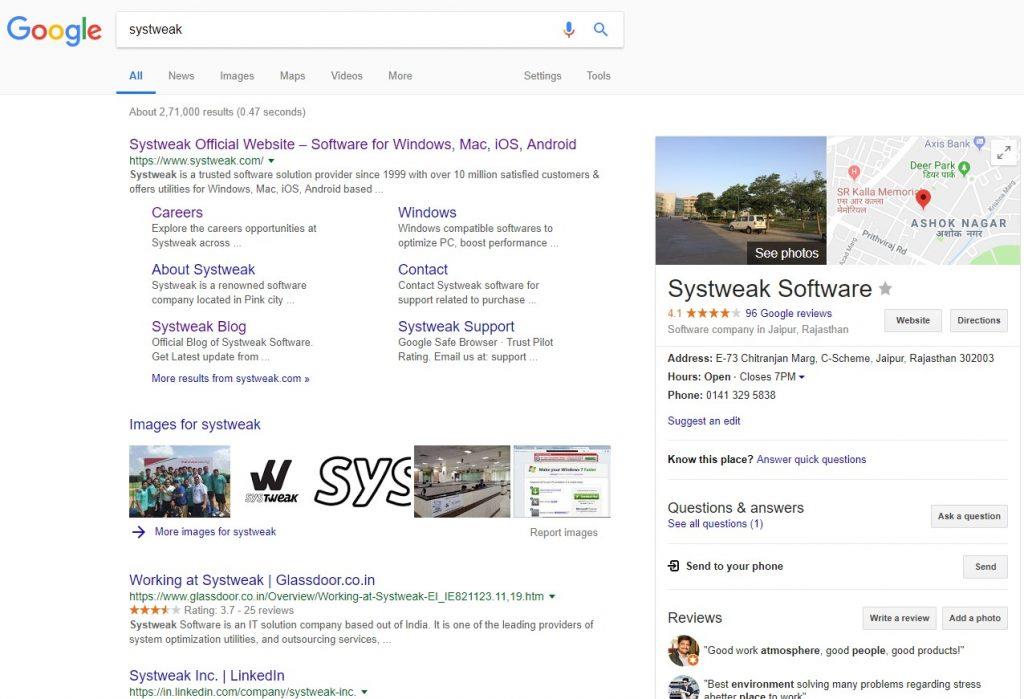Internettet er blandt de få tjenester, der ikke kun er nyttige, men også nødvendige for virksomheder og infrastrukturer. Fra messaging-apps til atomkraftværker har internettet leveret til adskillige betydelige tjenester. Men blandt alle fordelene har det flere giftige virkninger.
Nu hvor en simpel internetforbindelse lader dig surfe over internetverdenen, støder du på nye hjemmesider hver dag. Blandt disse bunker af websteder er der frygt for at lande på uautoriseret eller regionalt ulovligt indhold. At udforske et websted, der indeholder ulovligt indhold, bringer dig ikke kun i fare, men bringer dig også et væld af juridiske problemer. Nu undrer du dig måske over, hvordan du ved, om webstedet er lovligt!
I dag vil vi foreslå et par måder at hjælpe dig med at kende legitimiteten af et websted.

IMG SRC: mailguard
I dag vil vi foreslå dig et par måder at hjælpe dig med at kende legitimiteten af et websted.
1. Følg de generelle tips
Hvad hvis du skal søge efter en hyggelig familierestaurant i en anden by, end du bor! Du ville sandsynligvis bruge den gamle, men pålidelige kilde til at hjælpe dig, det er Google. At bruge Google til at fortælle dig om et specifikt websted er ikke kun praktisk, men også den bedste måde at vide, om webstedet er lovligt eller ej. Indtast blot navnet på webstedet og læs anmeldelserne på forskellige websteder. Når du først har fået flere mennesker til at foreslå dig positivt eller negativt, ved du, hvad du skal gøre.
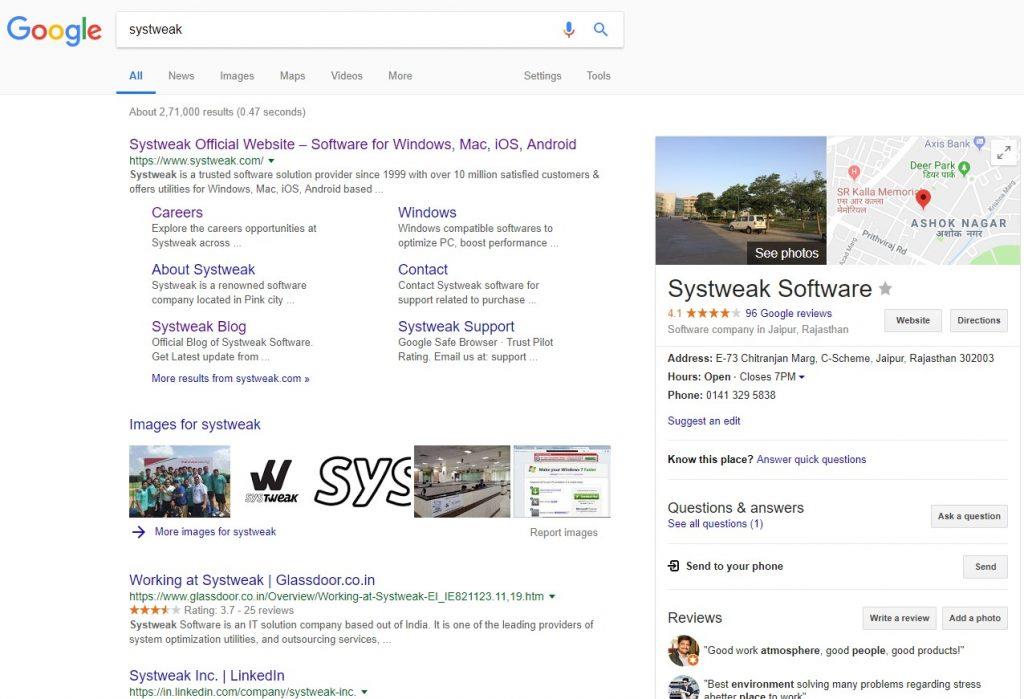
2. Evaluer URL'en
URL'en eller webstedsadressen er en af de bedste måder at konkludere legitimiteten af et websted på. Ved at være meget opmærksom kan du muligvis afsløre sandheden bag hjemmesiden. URL'en er praktisk, når du er i tvivl om, hvordan du ved, om webstedet er lovligt. Du kan følge nedenstående faktorer for at evaluere:
- 'https://': For at kende et websteds legitimitet kan du overveje at søge efter 'https;//' i dets URL. udtrykket står for HyperText Transfer Protocol Secure, der fortæller dig, at hjemmesiden er lovlig.
- Tjek for forbindelse: Når du er på et websted, kan du også kontrollere, om forbindelsesstatussen er sikker eller ej. Du skal blot klikke på 'låse'-ikonet i adresselinjen, for det meste ved siden af 'https://'. Hvis der står, at 'Forbindelsen er sikker', er du klar.
- Se efter bedragere: Mens du surfer på internettet, kan du støde på et par websteder, der kan se ud til at være nogle populære mærker. Deres websteds URL ville dog blive justeret. For eksempel kan et imponerende websted fra Amazon.com have Amaz0n.com i sin URL. Når du ser disse ting, er det tid til at tage en pause.
3. Vær opmærksom på reklamer
Selvom et populært websted ikke ville have reklamer på det. Det er dog ikke alle websteder, der har reklamer, der er ulovlige eller ulovlige. Ved at anvende denne faktor til at konkludere om et websted, skal du være meget opmærksom på indholdet af den annonce, du bliver vist. Hvis der er nogle impulsive reklamer på hele siden, eller hvis det ikke giver dig mulighed for at springe annoncen over og fortsætte til den originale side, kan det være et rødt flag for dig.
Generelt er det vigtigt, at du kun besøger tilladte og tilladte websteder for at undgå enhver uønsket situation. Der er mange websteder, som muligvis ikke ser ulovlige ud, men som kan falde ind under din regionale regerings sorte liste. Men nu du er klar over, hvordan du ved, om webstedet er lovligt, kan du bruge ovenstående metoder til at finde ud af ens legitimitet. Hvis du ønsker at dele nogle tips og tricks til at afsløre en ulovlig hjemmeside, så lad os det vide i kommentarerne nedenfor.
4. Få support til 'Tweaks Web Protection'-udvidelsen
Selvom du har dækket alle trinene nævnt ovenfor, er det bedst at være sikker på, hvad der er blevet gennemset. Det er også vigtigst at tjekke hjemmesidens legitimitet, før du foretager nogen betaling online eller betaler til din anonyme ven.
Tweaks Web Protection er et realtidsværktøj til at undslippe ondsindede links og falske websteder. Alt du skal gøre er at downloade udvidelseslinket og slå beskyttelseskontakten til. Resten af plejen udføres af selve tilbygningen.